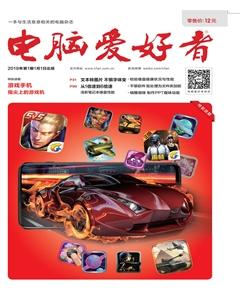PowerPoint也做歌曲MV
閆智飛
未雨綢繆準備MV素材
首先準備歌曲素材,我們不只需要搜集相關的MP3格式的歌曲文件,還要找到與其相對應的LRC歌詞文件,然后在記事本中打開歌詞文件快速瀏覽歌詞內容(圖1),再根據這些內容搜集相應的圖片素材備用。本例中,筆者選用的歌曲包含“月亮”、“馬”、“草原”等內容,所以筆者從網上找到了與之對應的一些壁紙圖片備用。
歌曲MV封面的制作
完成各種素材的準備工作后,運行PowerPoint(筆者使用的是2016版),新建一個名為“走天涯MV.PPTX”的PPT文檔,然后插入一張不包含任何內容的空白幻燈片。接著右擊幻燈片的任意空白位置,選擇“設置背景格式”,打開一個與之同名的對話框,按照提示將自己事先下載好的圖片素材設置為幻燈片的背景。最后在幻燈片中輸入歌曲名字、主唱、作詞、作曲以及MV制作人等文字信息(圖2)。
選中所有的文字信息并右擊之,選擇“組合→組合”,將其組合到一起,接著切換到“動畫”選項卡,為組合的文字添加一個“淡出”動畫特效,動畫的“開始”參數設置為“與上一動畫同時”,“持續時間”設置為“06.50”即可。
接下來切換到“插入”選項卡,依次單擊“音頻→PC上的音頻”,將事先下載的MP3音頻插入進來。再切換到“動畫”選項卡,將MP3的“播放”參數設置為“上一動畫之后”就可以了。
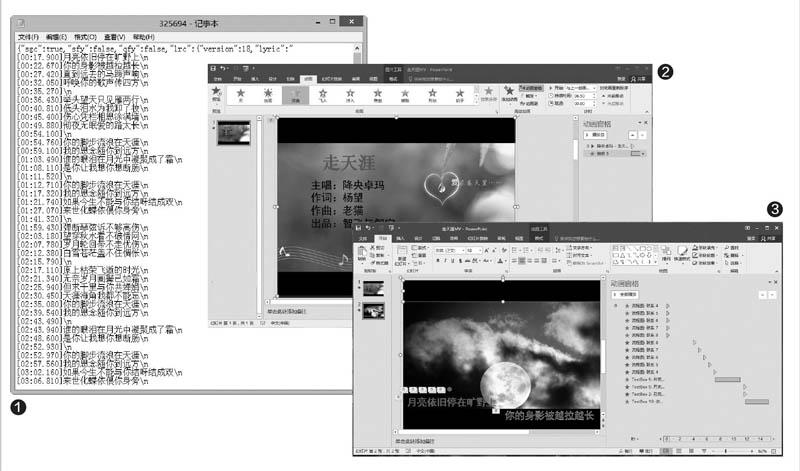
歌曲MV演唱提醒Logo
不知大家注意過沒有,一般在唱KTV時,與MV前奏響起的同時,屏幕左下方會有五個圓點依次消失,以提醒歌手正式開唱了,這個我們同樣可以制作。
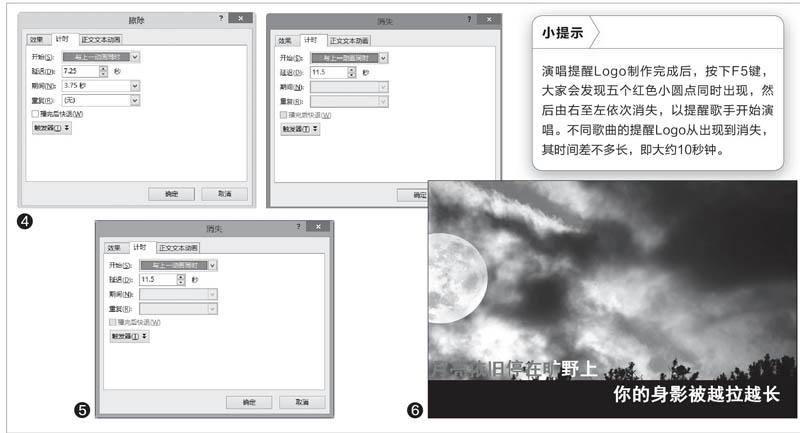
在封面幻燈片之后,插入第二張幻燈片并添加與歌詞內容對應的圖片(圖3)。切換到“插入”選項卡并選擇“形狀”,在屏幕左下端插入一個小圓點并設置為紅色。接著復制這個紅色小圓點并粘貼四次,最后將五個小圓點排列成一行。
依次選中每個小圓點,分別添加一個“出現”動畫特效,“開始”參數設置為“與上一動畫同時”,“持續時間”參數設置為“02.50”。然后再為每個小圓點添加一個“消失”動畫特效,每個小圓點的“開始”參數都設置為“與上一動畫同時”,“持續時間”參數設置都為“00.50”。最后為右起每個小圓點的“延遲”參數分別設置為“04.00”、“04.75”、“05.50”、“06.25”和“07.00”即可。
見證奇跡讓歌詞同步
在演唱提醒Logo下面插入一個文本框,然后復制圖1中所示的第一句歌詞“月亮依舊停在曠野上”并粘貼進來,將字體顏色設置為白色,同時設置好字體、字體大小等參數。再次復制第一句歌詞并執行粘貼操作,將復制的歌詞的字體顏色設置為紅色。將紅色歌詞放在上方,且紅色和白色歌詞完全重合。最后再依此步驟添加后續的所有歌詞。
選中第一句紅色歌詞,分別添加一個“擦除”和“消失”動畫特效,再分別打開“擦除”和“消失”對話框的“計時”選項卡(圖4),每個對話框的“開始”、“延遲”和“期間”參數依圖中所示的數值設置即可。
選中白色的第一句歌詞,為其添加一個“消失”動畫特效,打開“消失”動畫框的“計時”選項卡(圖5),將“開始”參數設置為“與上一動畫同時”,“延遲”參數設置為“11.5”秒。
完成上述設置后,選中紅色的第二句歌詞,為其添加一個“擦除”動畫特效,并設置好“擦除”對話框的“開始”、“延遲”和“期間”參數即可。制作過程中可隨時按F5鍵預覽效果,并及時進行調整。
預覽及導出音樂MV
完成首句及次句歌詞的添加后,大家可以復制第二張幻燈片并執行粘貼操作,再將新粘貼的幻燈片的背景更換為其他圖片,然后將第三張幻燈片中的歌詞修改為歌曲的第三、四句,同時修改“擦除”和“消失”對話框的各個參數,以使得詞曲同步即可。
重復這個步驟,直到將所有的歌詞添加完畢,并設置好詞曲同步的動畫。最后按下F5快捷鍵,就可以預覽到效果了(圖6)。
最后單擊“文件一導出一創建視頻”,還可以將制作好的歌曲MV導出為MP4格式的視頻文件,這樣MV播放就更方便了。